In Ihrem Bemühen, mehr Wissen und Informationen zu erhalten, abonnieren Sie mehrere Podcasts in der standardmäßigen iPhone- oder iPad-App. Diese Praxis, eine Reihe von Shows und Kanälen zu abonnieren, führt jedoch zu einem Stapel von Episoden in der App. Sie wünschten, Sie hätten sich nicht angemeldet. Keine Sorge, Freunde. Sie können diese Podcasts und Folgen jederzeit von Ihrem iPhone und iPad löschen.
Beachten Sie, dass Sie mit der Podcasts-App auf Ihrem iOS-Gerät Episoden und den gesamten Podcast aus der Bibliothek entfernen können. Auf diese Weise können Sie viel Speicherplatz auf Ihrem Gerät freigeben, wenn Sie ein einfaches Gerät verwenden. Lassen Sie uns jetzt fortfahren und den Podcast-Cache auf dem iPhone löschen.
So löschen Sie Podcast-Sendungen und -Folgen vom iPhone und iPad
Schnelllinks:
- So abonnieren Sie Sendungen und Folgen in der Podcasts-App auf iPhone und iPad
- So kündigen Sie Podcast-Sendungen und -Episoden auf iPhone und iPad
- So entfernen Sie Sendungen und Folgen in der Podcasts-App auf dem iPhone oder iPad
So abonnieren Sie Shows und Episoden in der Podcasts-App auf dem iPhone
Schritt 1. Öffnen Sie Podcasts App auf Ihrem iOS-Gerät.
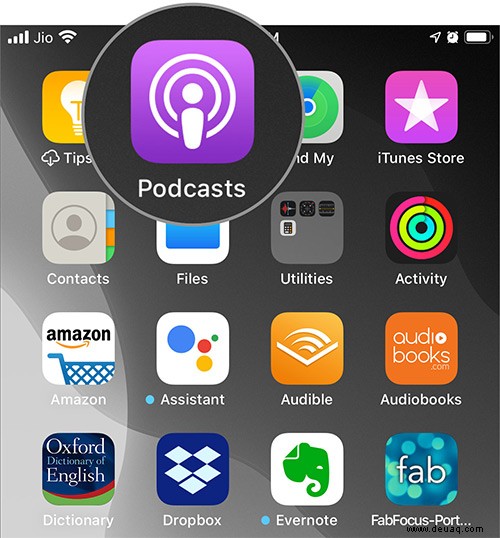
Schritt #2. Tippen Sie auf Durchsuchen aus dem unteren Menü.
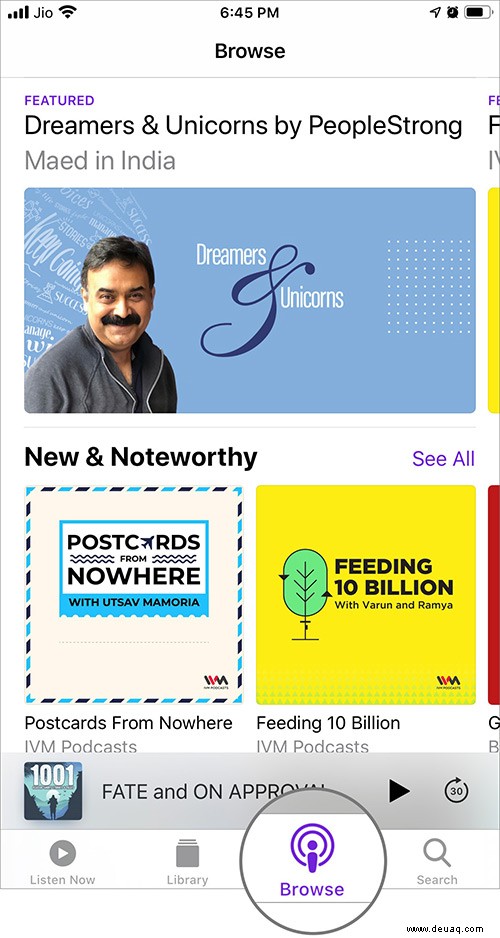
Auf diesem Bildschirm können Sie Shows nach Kategorien durchsuchen. Sie können die Show nach Ihrer Wahl auswählen.
Schritt #3. Tippen Sie auf ABONNIEREN Schaltfläche unter dem Shownamen.
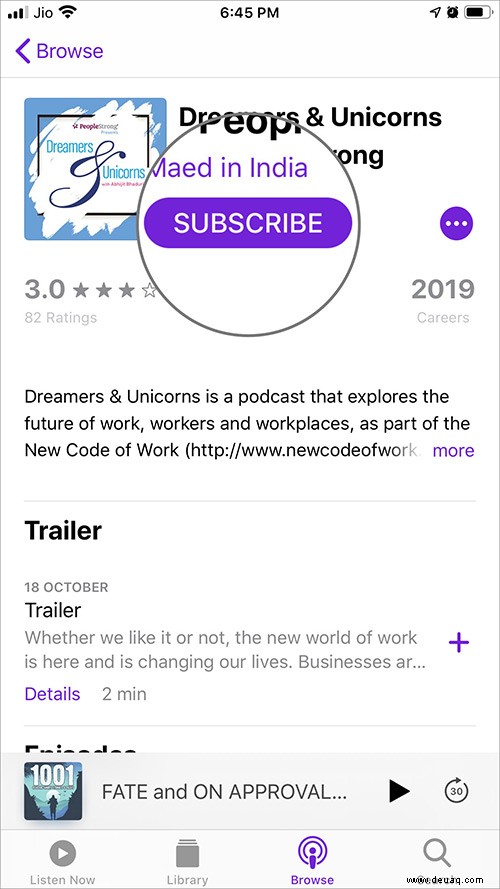
Ein Häkchen erscheint schnell und verschwindet dann auf dem Telefonbildschirm, was anzeigt, dass Sie die Sendung abonniert haben.
Alternativ können Sie auf drei Punkte tippen unterhalb des Shownamens zu sehen. Wenn ein Menü von unten nach oben wischt, tippen Sie auf Abonnieren Option.
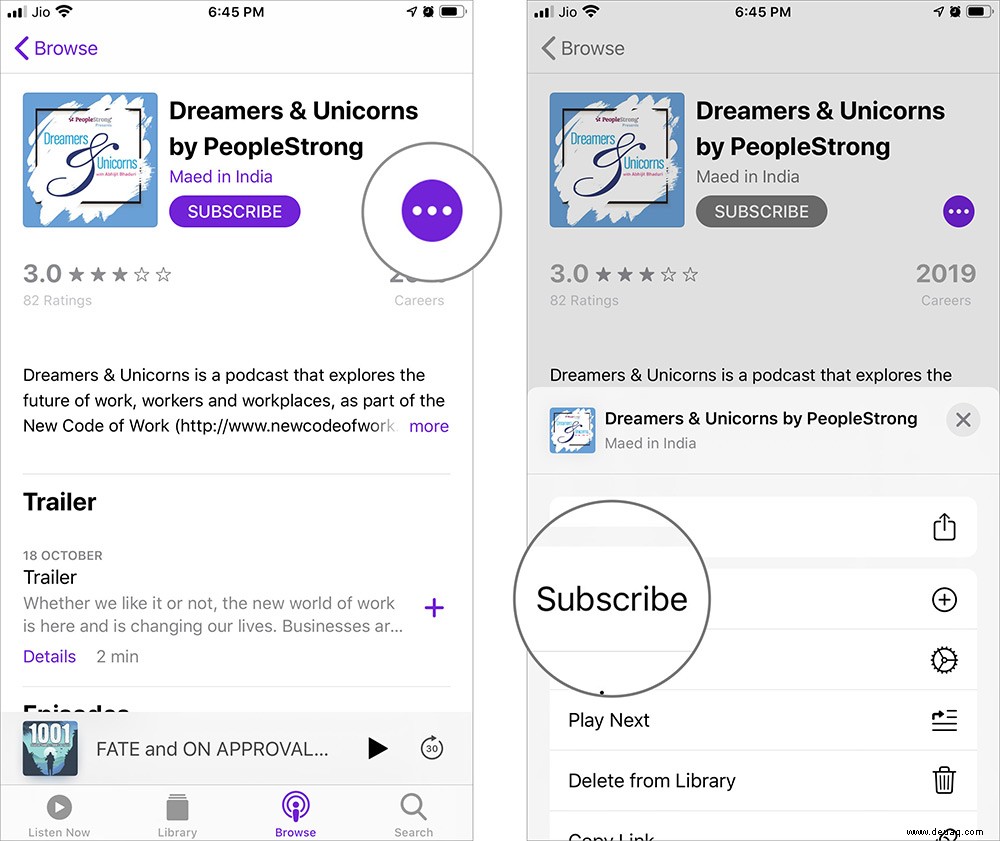
So melden Sie sich von Podcast-Sendungen und -Episoden auf dem iPhone und iPad ab
Schritt 1. Starten Sie Podcasts App auf Ihrem iPhone/iPad und öffnen Sie die Bibliothek.
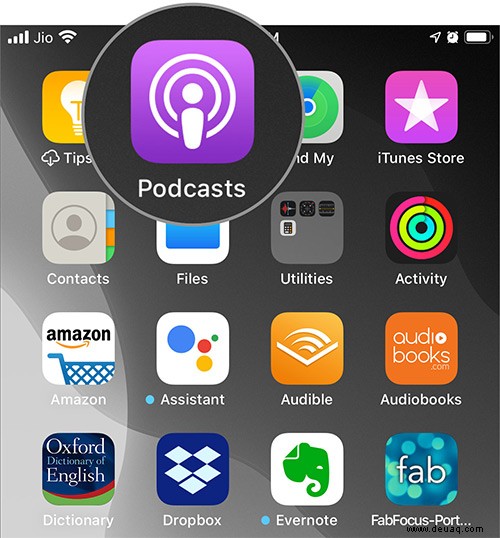
Schritt #2. Tippen Sie auf drei Punkte unter dem Namen der Sendung, die Sie abonniert haben.
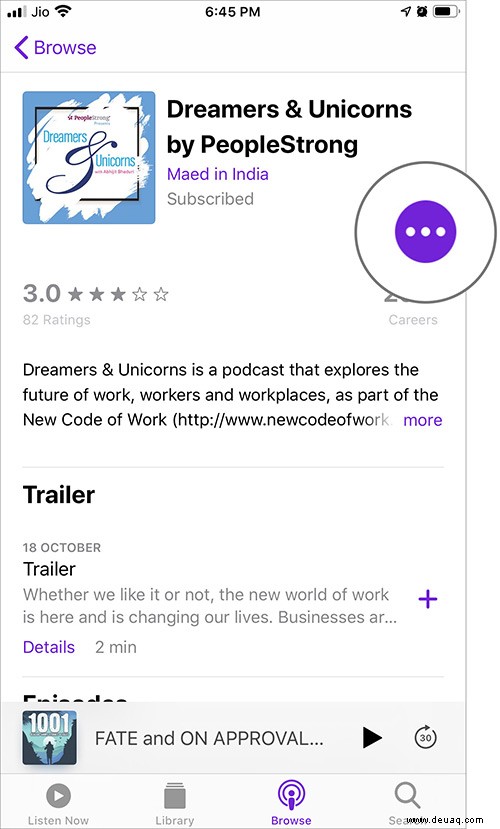
Schritt #3. tippen Sie auf Abbestellen .
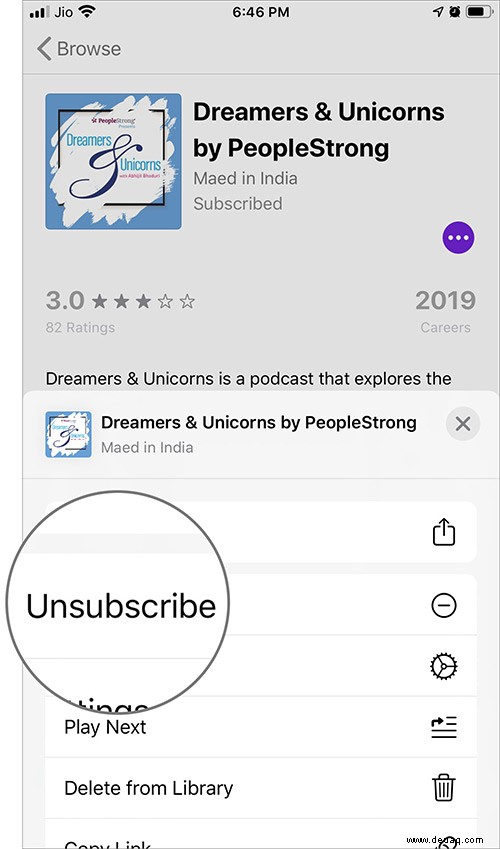
So entfernen Sie Shows und Episoden in der Podcasts-App auf dem iPhone oder iPad
Schritt 1. Starten Sie Podcasts App auf Ihrem iPhone oder iPad.
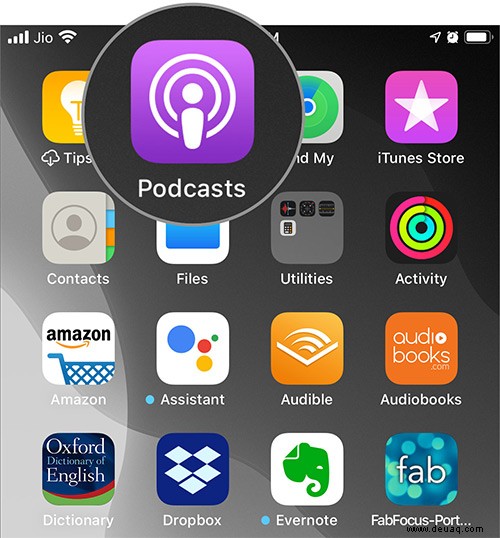
Schritt #2. Tippen Sie nun auf Bibliothek aus dem unteren Menü.
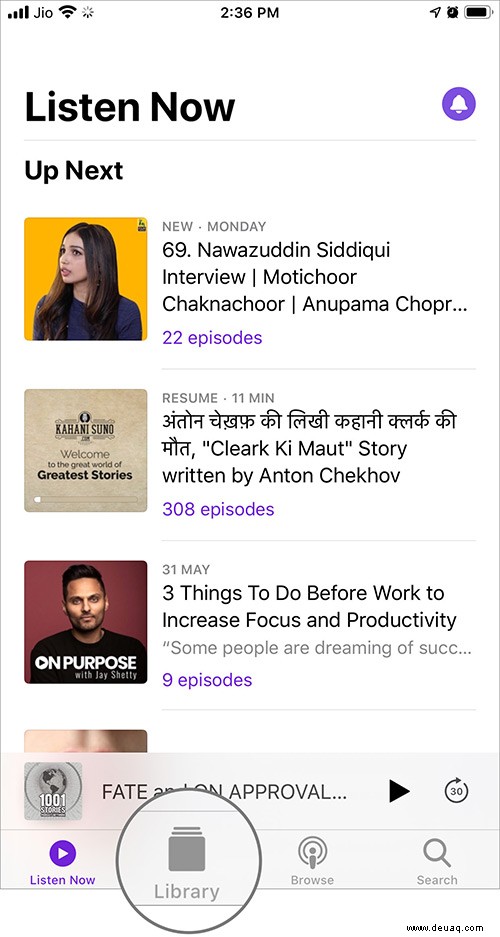
Schritt #3. Unter der Bibliothek sehen Sie drei Abschnitte:Shows , Episoden und Heruntergeladene Folgen . Tippen Sie auf Episoden.
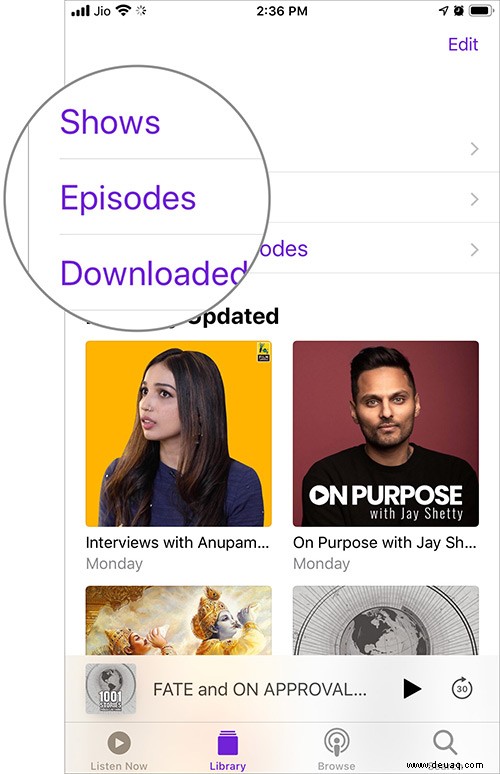
Schritt #4. Folge auswählen und von rechts nach links wischen und auf Löschen tippen Folge zu entfernen.
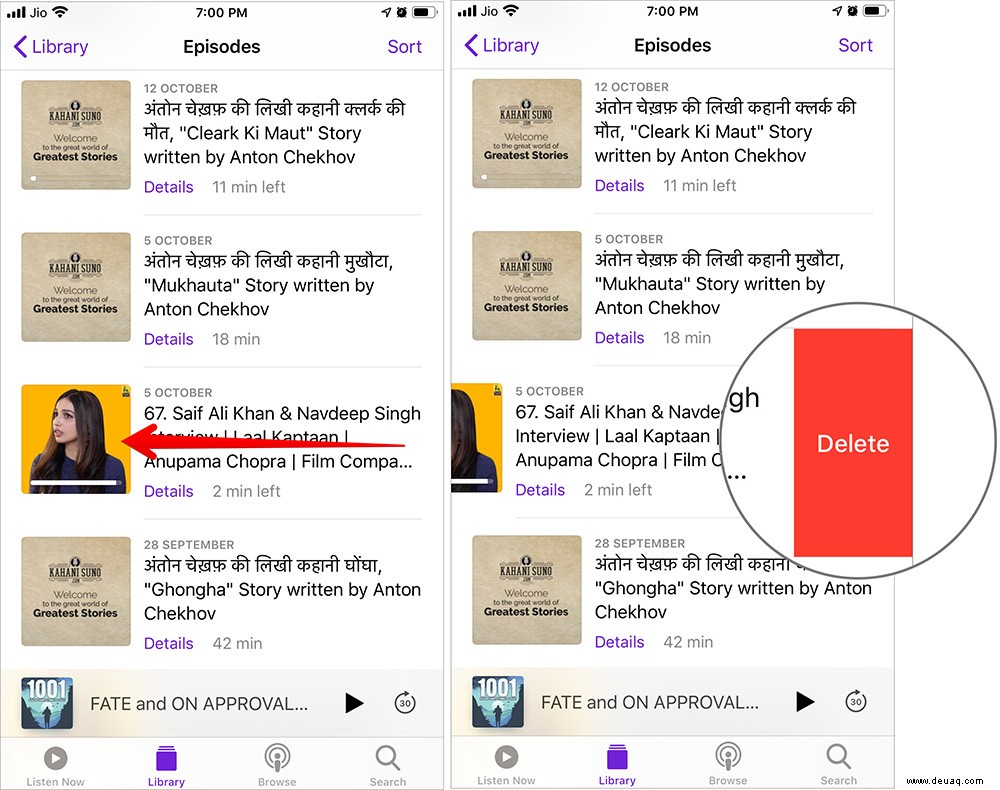
Alternativ können Sie schnell von rechts ganz nach links wischen, um es zu löschen.
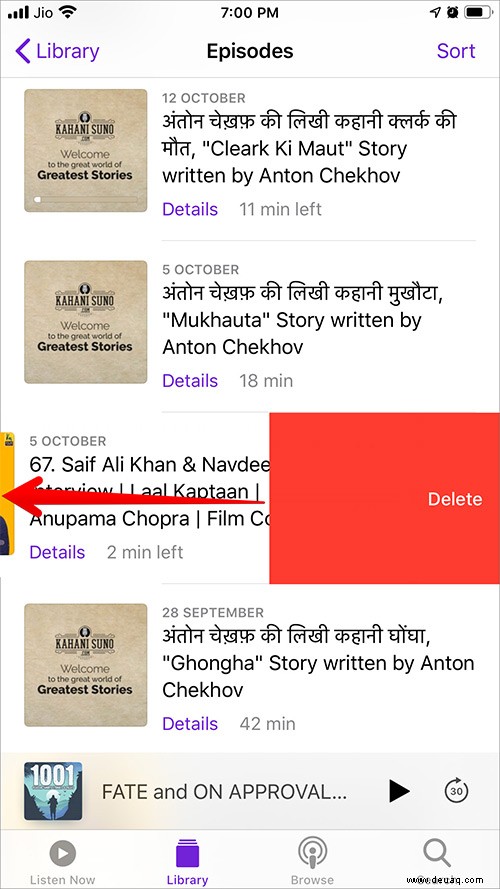
Tippen Sie zum Löschen von Podcast-Sendungen auf Sendungen → Tippen Sie auf Bearbeiten → Tippen Sie auf das rote Symbol die Sie löschen möchten, und tippen Sie auf Löschen.
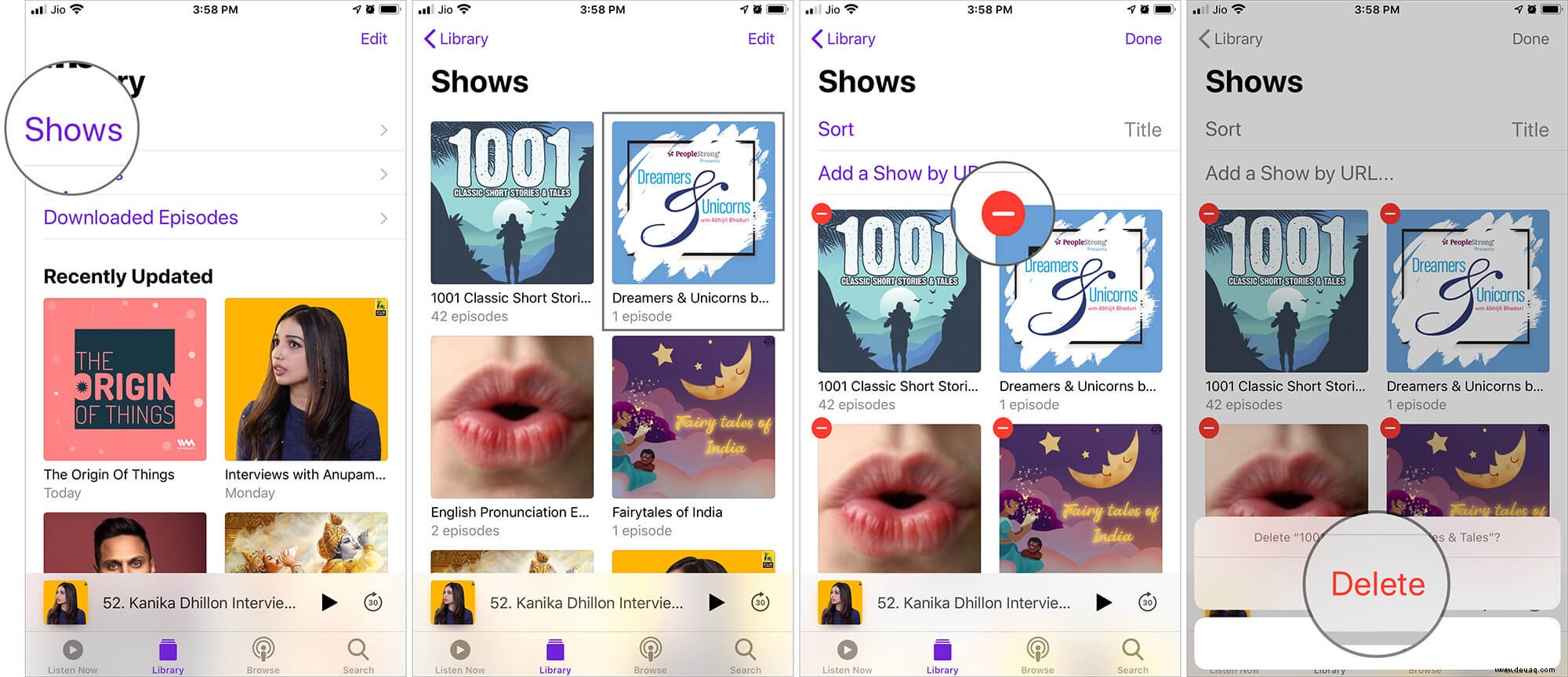
Bitte schön.
Abschluss…
So können Sie Podcasts auf Ihrem Gerät perfekt verwalten und verhindern, dass die App überladen wird. Da sowohl manuelle als auch automatische Optionen verfügbar sind, können Sie sich für diejenige entscheiden, die Ihren Anforderungen am besten entspricht.
Da wir über die Verbesserung des Podcast-Hörerlebnisses sprechen, empfehle ich Ihnen, einen Blick auf unsere 15 coolen Tipps zu werfen, um das Beste aus Apple Podcasts herauszuholen.
Diese Beiträge sollten Sie sich auch nicht entgehen lassen:
- Beste Podcast-App-Alternativen
- Wie man Podcasts auf der Apple Watch einrichtet und anhört
- Aufnehmen und Übertragen von Podcasts auf dem iPad mit minimaler Ausrüstung
- Folgen in der Podcasts-App auf dem iPhone oder iPad automatisch löschen
Welche Funktion möchten Sie in der Podcast-App von Apple im kommenden iOS sehen? Wir würden uns freuen, das unten in den Kommentaren zu erfahren.